Microsoft Outlook에서 다크 모드를 켜거나 끄는 방법

알아야 할 사항
- Windows: 파일 > Office 계정 > Office 테마에서 검은색 을 클릭 합니다.
- 웹에서: Outlook 365 에 로그인 > 기어 아이콘 > 다크 모드 를 켜기 로 전환 합니다.
- Mac: Outlook 365 > 기본 설정 > 일반 > 모양에서 어둡게 를 클릭 합니다.
이 문서에서는 Windows, 웹, iPhone 및 Mac의 Outlook 365에서 어두운 모드를 켜고 끄는 방법을 설명합니다.
Outlook 365를 어두운 테마로 변경하는 방법
모든 버전의 Outlook 365는 어두운 모드를 지원합니다. 켜고 끄는 방법과 자동으로 제어할 수 있는 옵션은 사용 중인 플랫폼에 따라 다릅니다(다른 Office 365 앱에서 다크 모드를 켜는 단계는 유사함). Windows PC, Mac 또는 iPhone에 설치된 데스크톱 버전의 Outlook 365에서 다크 모드를 사용하려면 Microsoft 365 구독자여야 합니다(단, 구독 없이 웹에서 사용할 수 있음).
이러한 지침은 특히 Outlook 365에 적용됩니다. 다른 버전의 Outlook은 어둡게 모드를 지원할 수 있지만 해당 버전에서 활성화하는 단계는 다를 수 있습니다.
Windows에서 Outlook 365를 어두운 테마로 변경하는 방법
Windows에서 Outlook을 어두운 테마로 변경하는 방법은 다음과 같습니다.
- Outlook 365에서 파일 을 클릭 합니다.
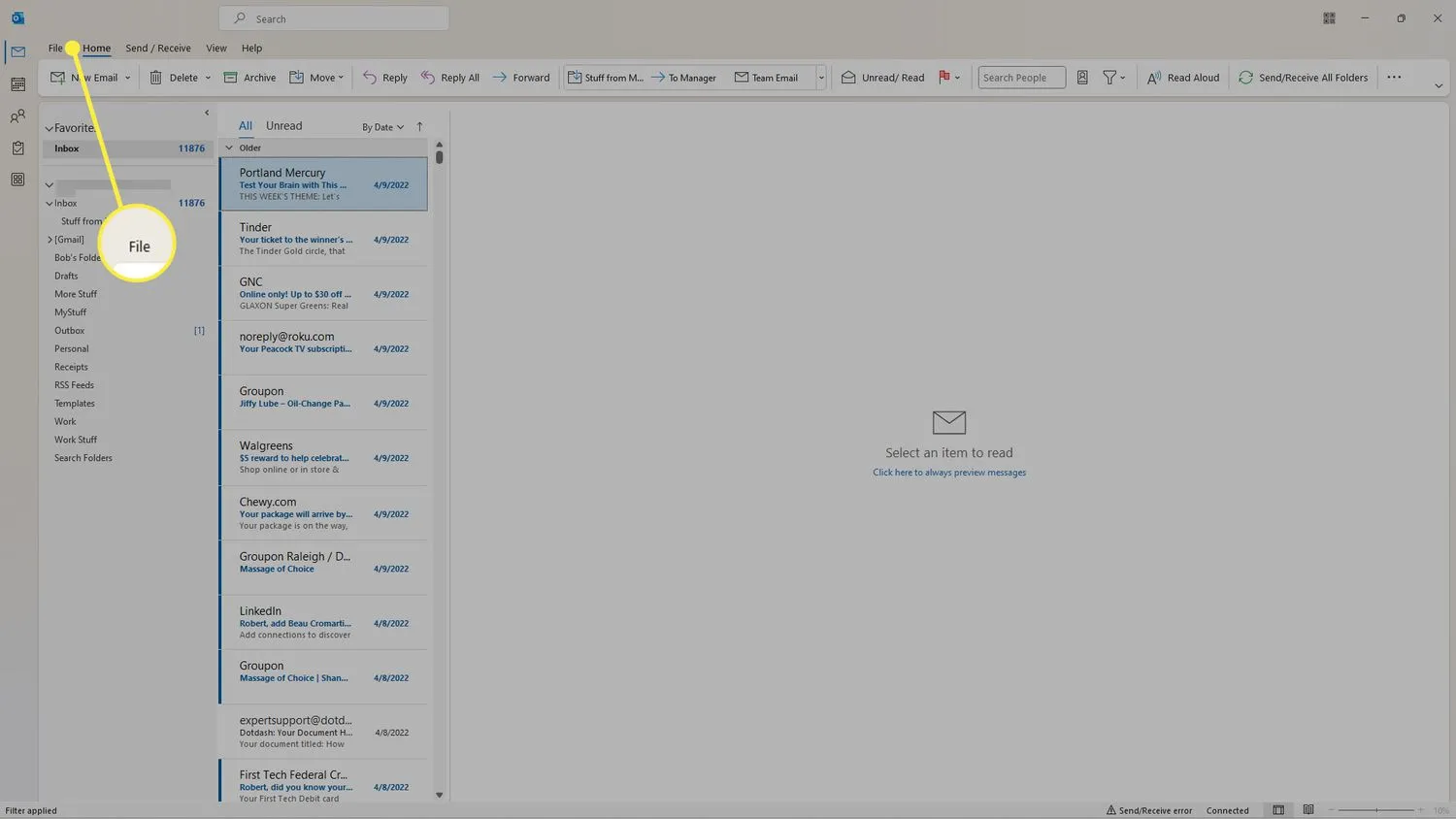
- 사무실 계정 을 클릭 합니다.
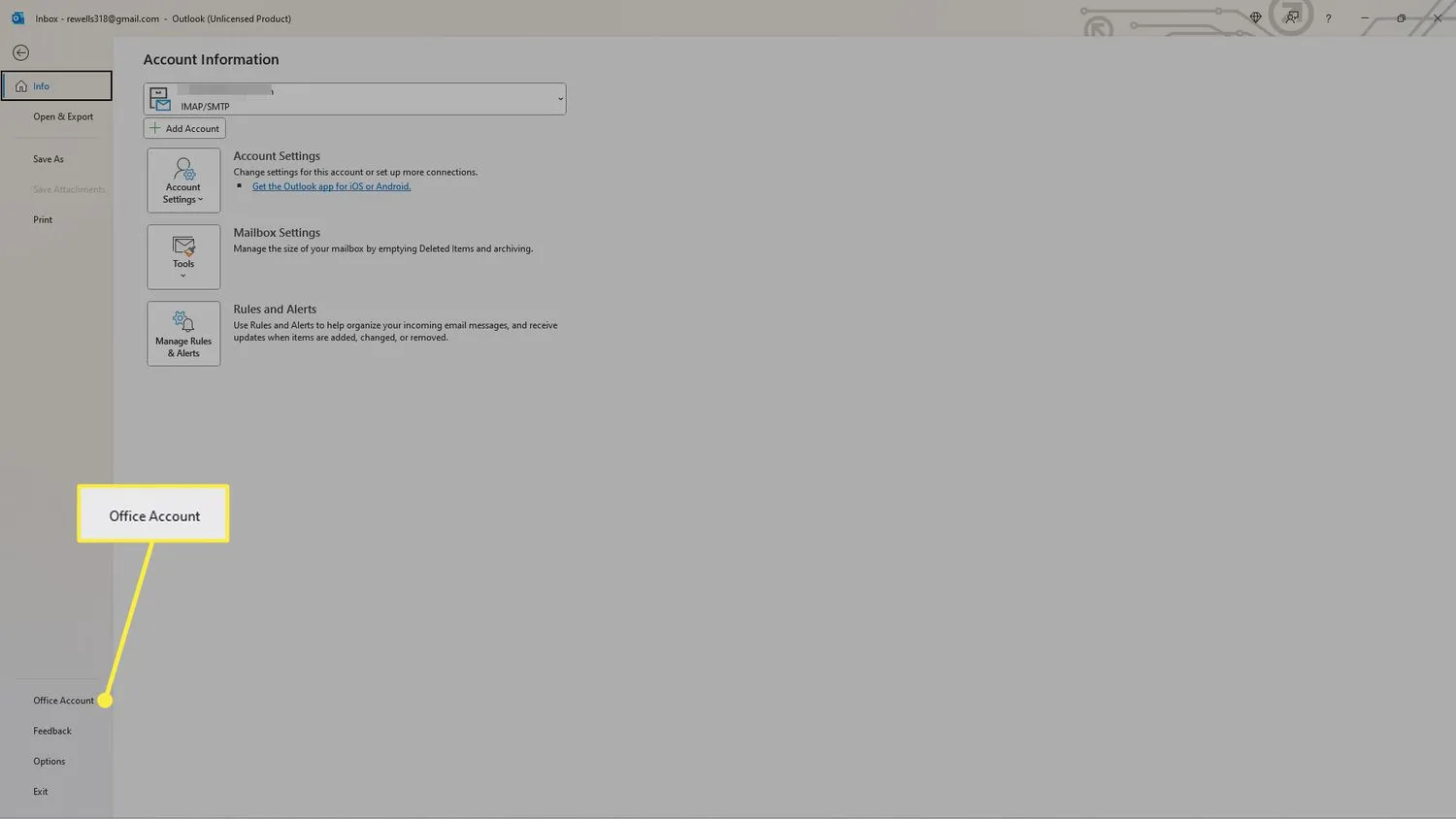
- Office 테마 섹션에서 검은 색 을 클릭 합니다. 이 설정은 Outlook 365의 어두운 모드를 켭 니다. Windows 어두운 모드 설정에 따라 Outlook이 어두운 모드와 밝은 모드 간에 앞뒤로 전환하도록 대신 시스템 설정
사용을 선택합니다.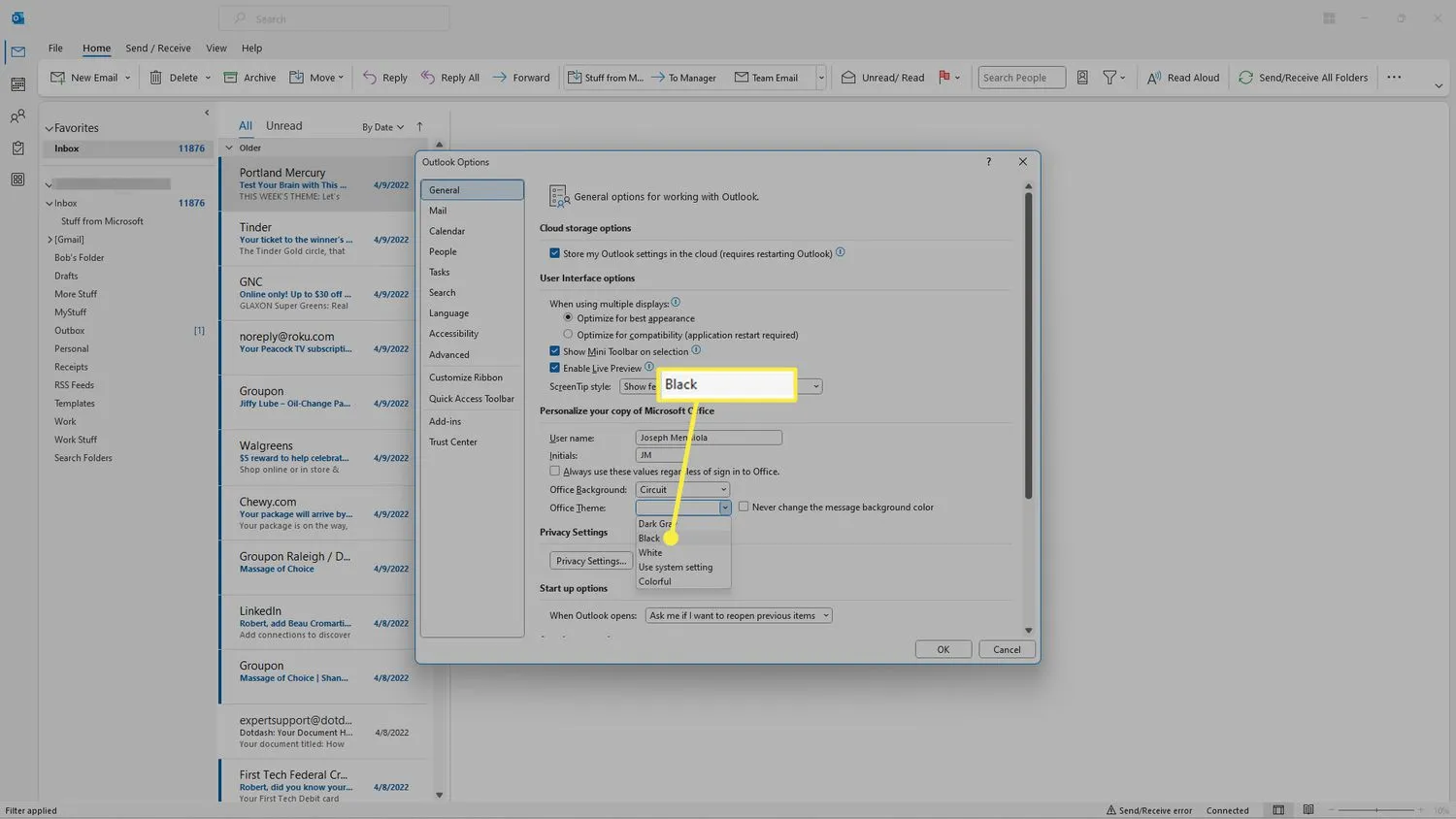
- 확인 을 선택 하여 변경 사항을 저장합니다.

웹에서 Outlook 365를 어두운 테마로 변경하는 방법
이 문서에서 다루는 다른 플랫폼과 달리 웹에서 Outlook 365를 어두운 테마로 변경하는 두 가지 방법이 있습니다. 둘 다 똑같이 쉽기 때문에 어느 것을 선택하든 주어진 순간에 선호하거나 기억하는 문제일 것입니다. 첫 번째 옵션의 경우 다음 단계를 따르십시오.
- 웹 브라우저에서 Outlook 365로 이동하여 로그인합니다.
- 설정 기어 아이콘 을 선택 합니다.
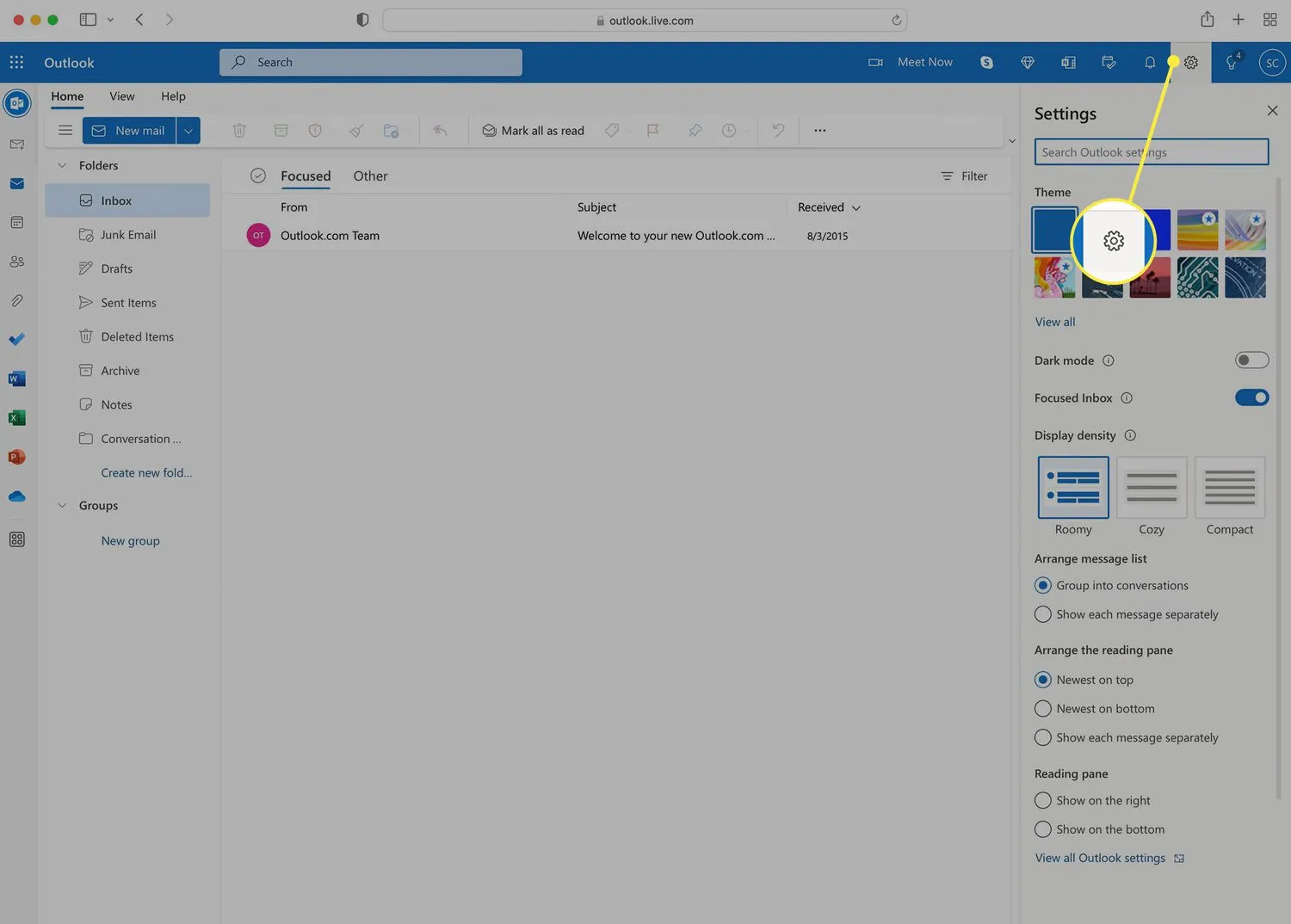
- 다크 모드 슬라이더를 클릭하여 켜기 로 전환합니다.
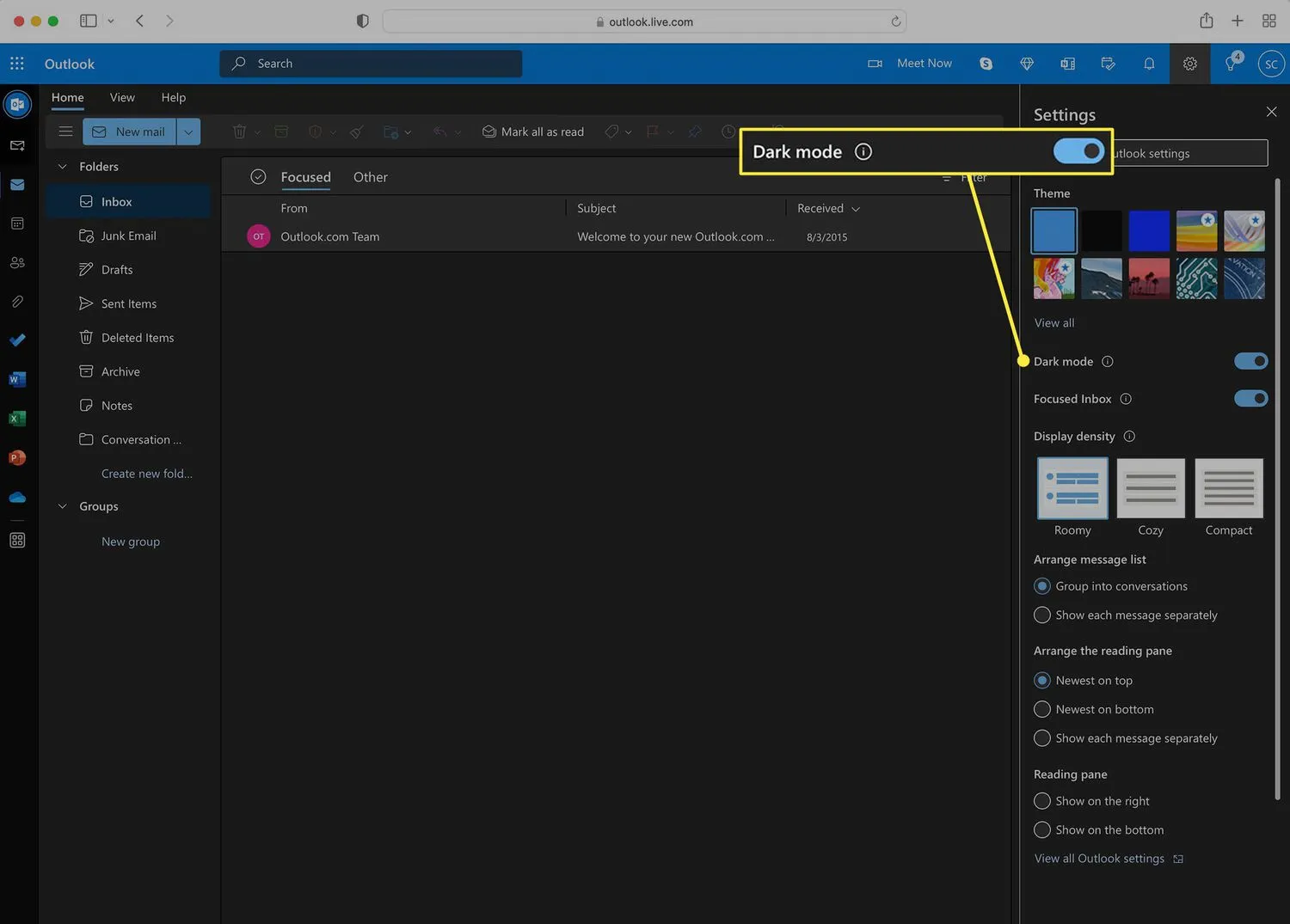
다른 방법은 다음과 같습니다.
- 웹 브라우저에서 Outlook 365로 이동하여 로그인합니다.
- 보기 를 클릭 합니다.

- 설정 보기 를 클릭 합니다.
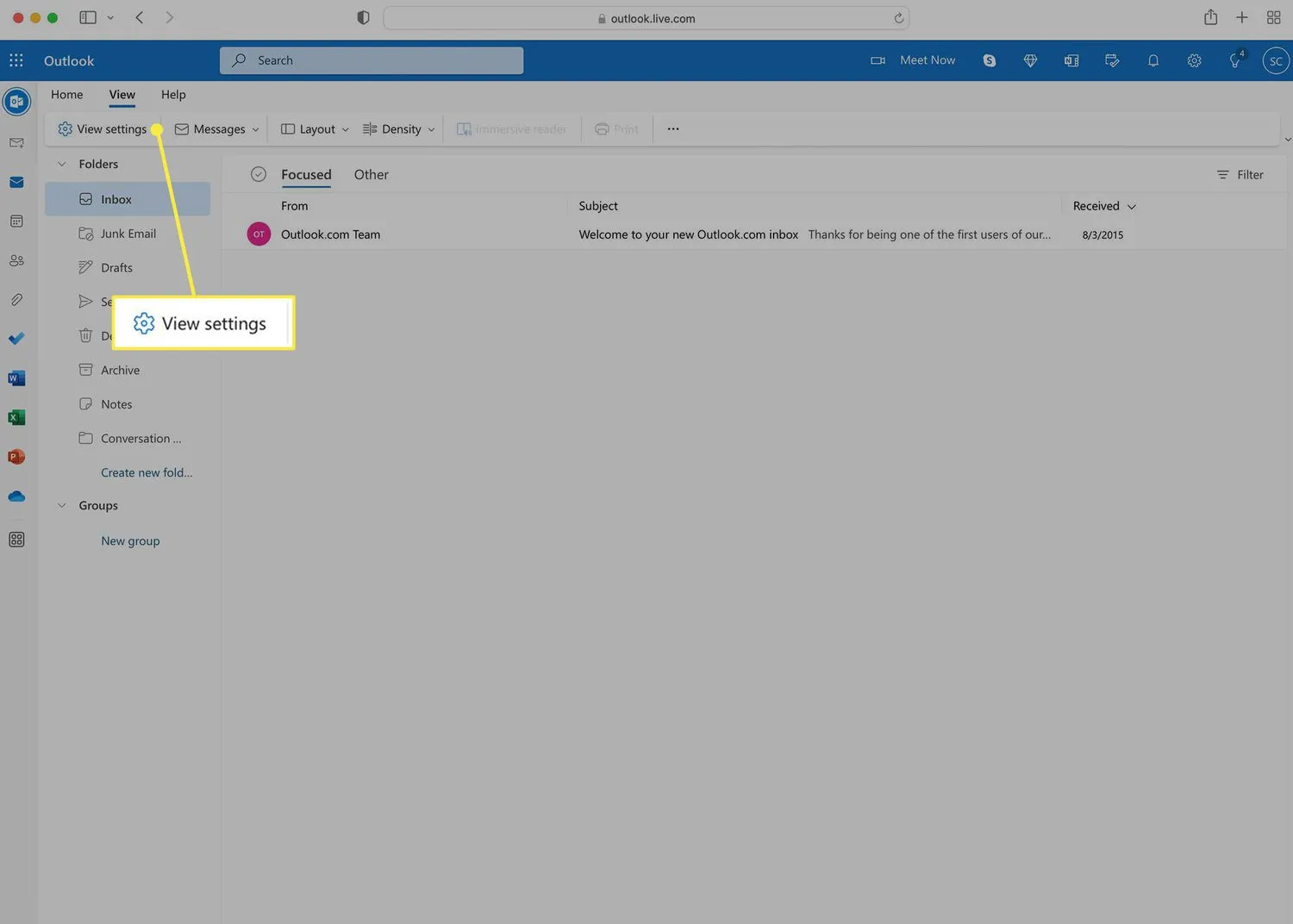
- 일반 을 클릭 합니다.
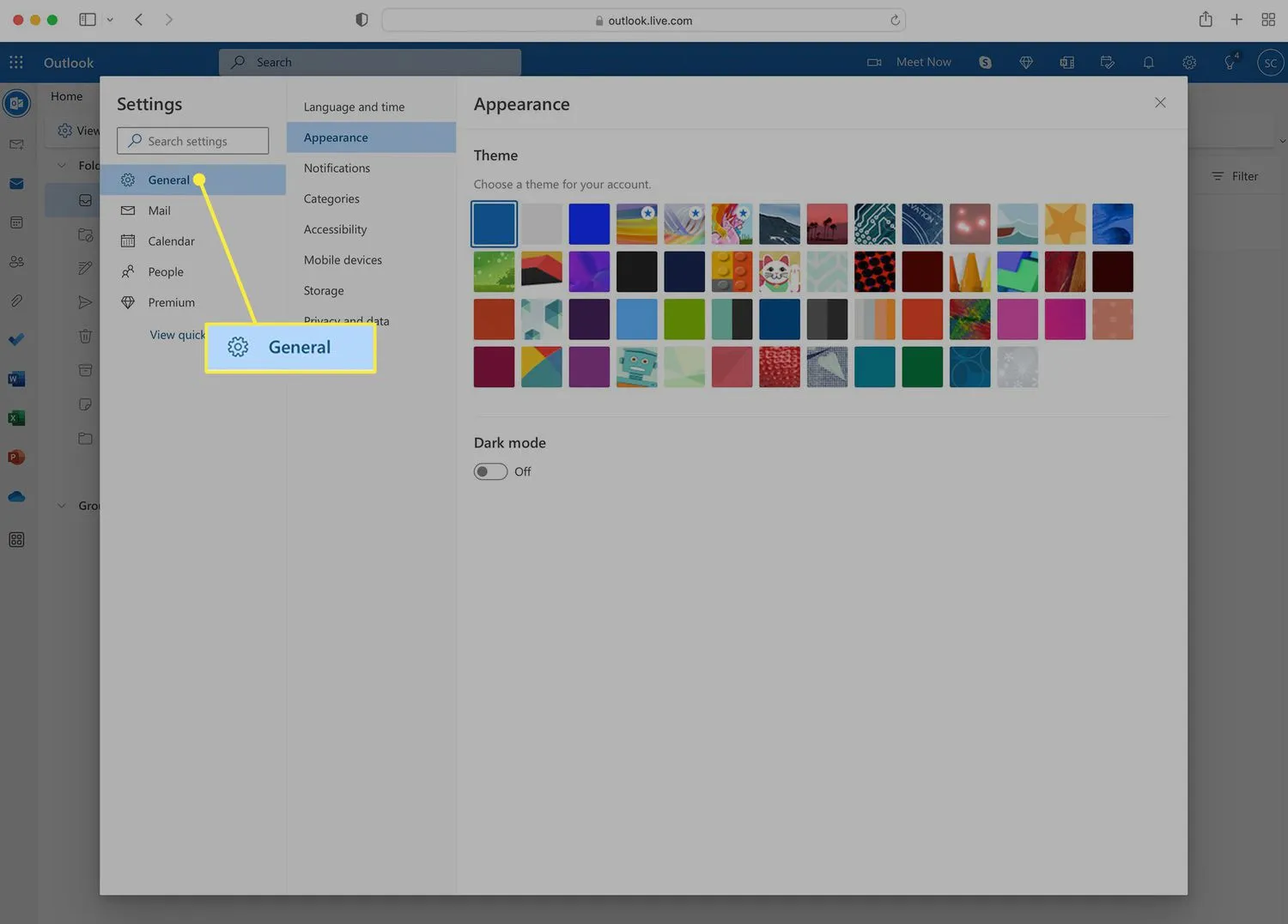
- 모양 을 클릭 합니다.

- 다크 모드 슬라이더를 클릭하여 켜기 로 전환합니다.
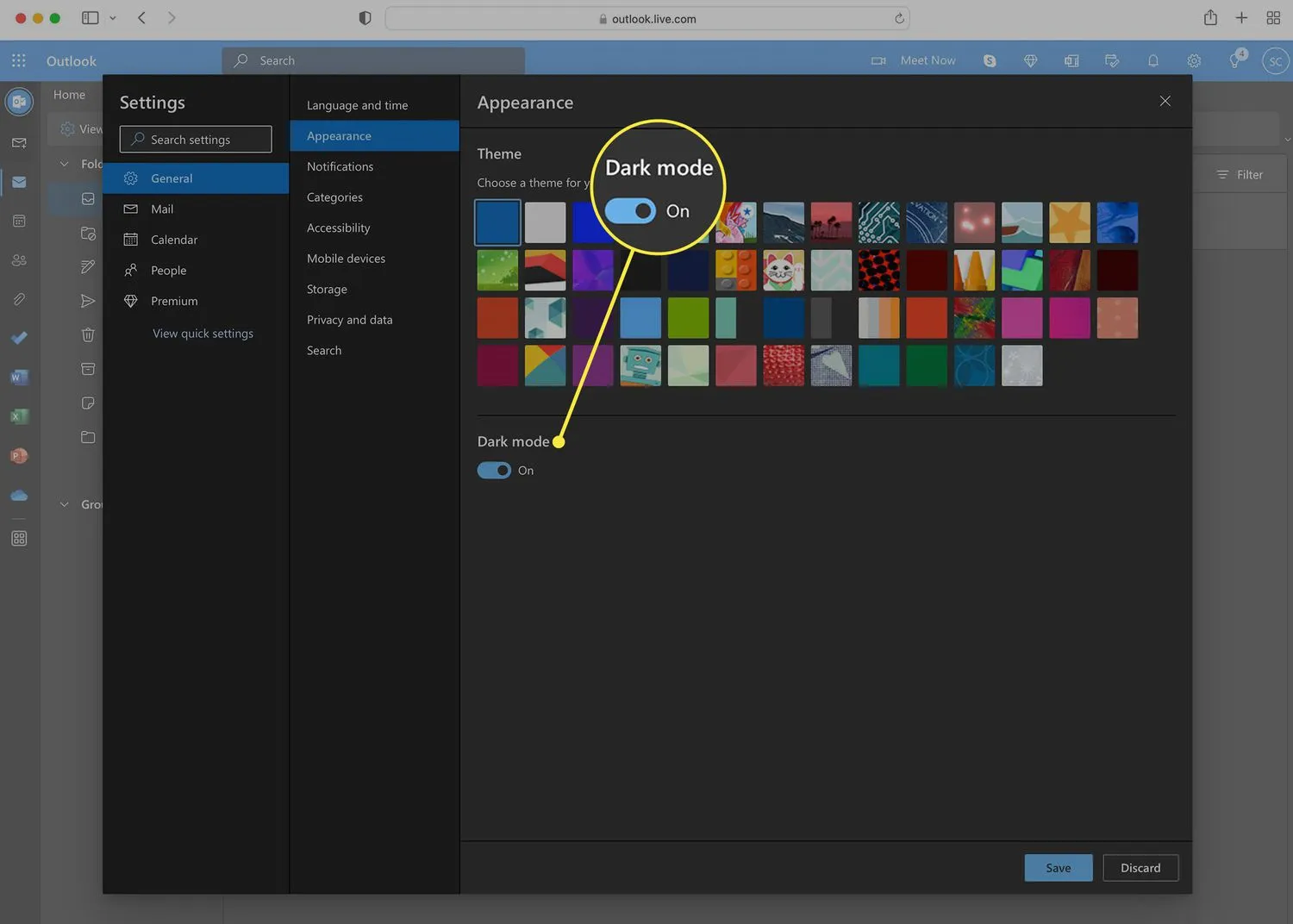
- 저장 을 클릭 하고 Outlook 365를 사용하여 다시 시작합니다.
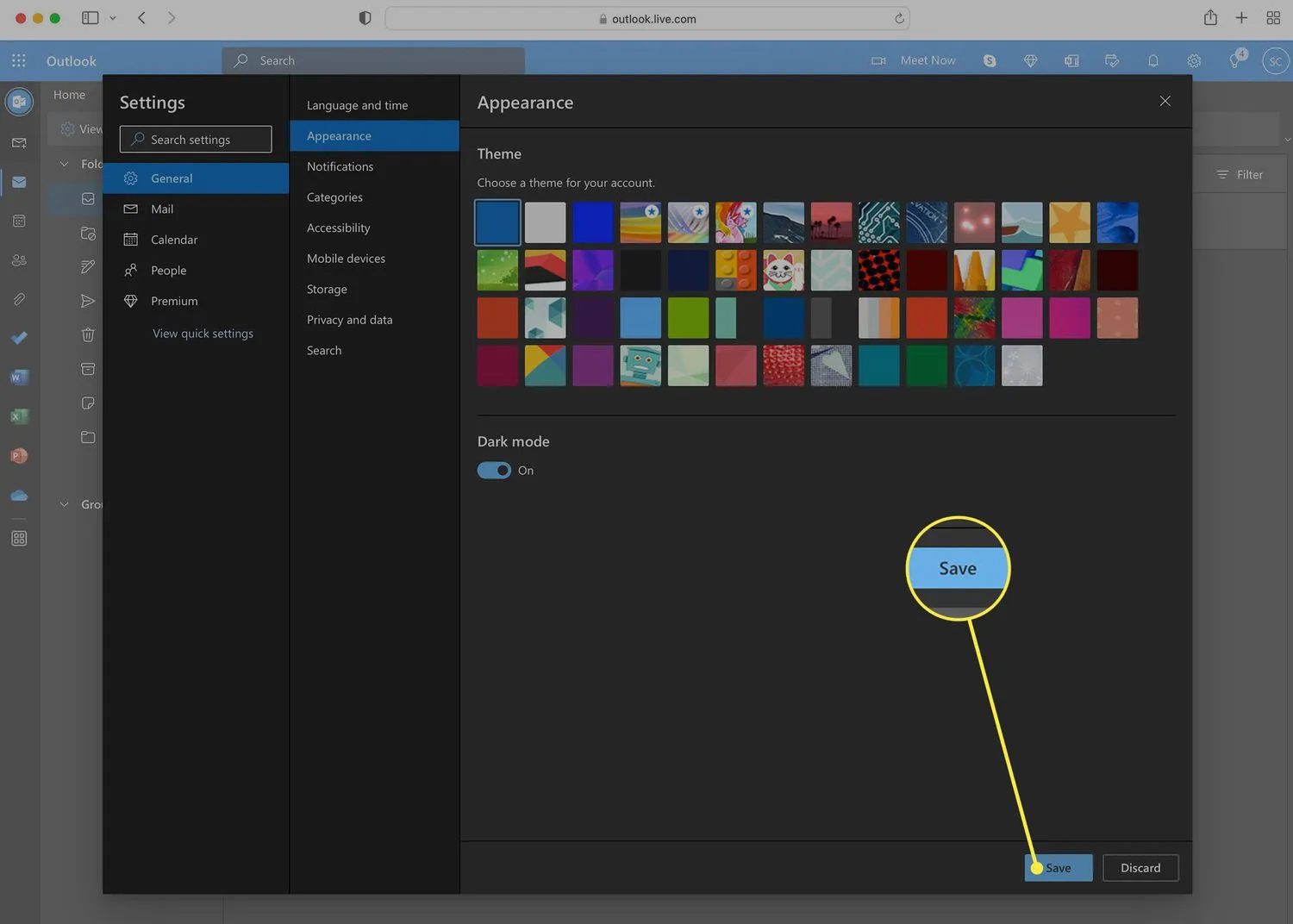
iPhone에서 Outlook 365를 어두운 테마로 변경하는 방법
iPhone과 iPhone용 Outlook은 모두 어두운 테마를 지원합니다. Outlook을 사용하도록 변경하려면 다음 단계를 따르세요.
- 아웃룩 을 탭 합니다.
- 왼쪽 상단 모서리에 있는 계정 아이콘을 누릅니다.
- 톱니바퀴 아이콘을 탭 합니다.
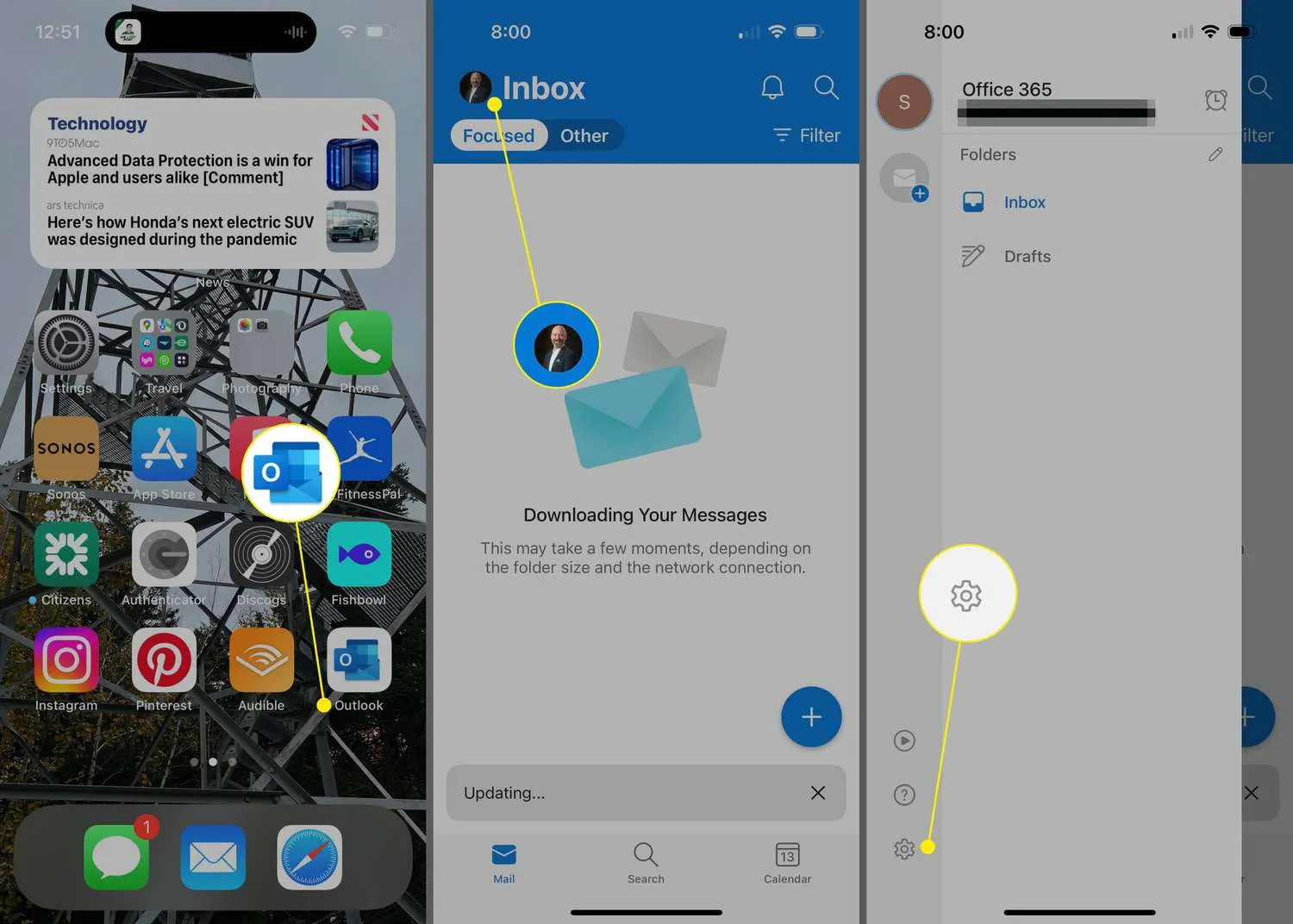
- 외모 를 탭 합니다.
- 다크 모드를 바로 활성화하려면 다크 를 탭 합니다.
다크 테마가 이미 켜져 있으면 이 단계에서 라이트 를 탭합니다. - 현지 시간을 기준으로 시스템 전체의 다크 모드를 켜고 끄도록 iPhone을 설정한 경우 시스템 을 눌러 라이트 모드와 다크 모드 간에 자동으로 변경되도록 Outlook을 설정할 수 있습니다.

Mac에서 Outlook 365를 어두운 테마로 변경하는 방법
Mac을 사용하는 경우 다음을 수행하여 어두운 테마를 사용하도록 Outlook을 변경합니다.
- Outlook 365에서 Outlook 을 클릭 합니다.
- 기본 설정 을 클릭 합니다.
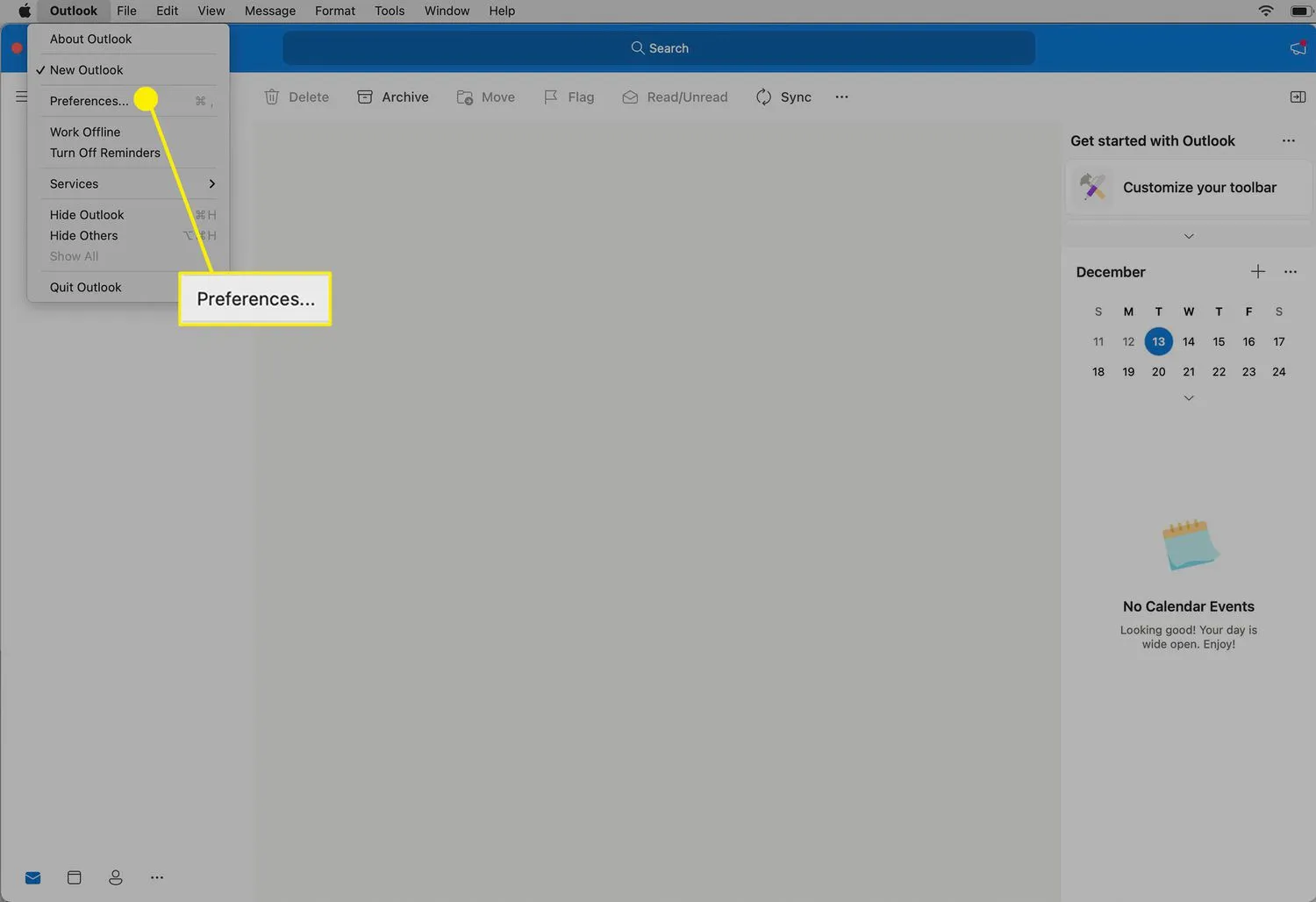
- 기본 설정 창에서 일반 을 클릭 합니다.

- Appearance 섹션에서 Dark 를 클릭하여 바로 Dark Mode를 활성화 합니다.
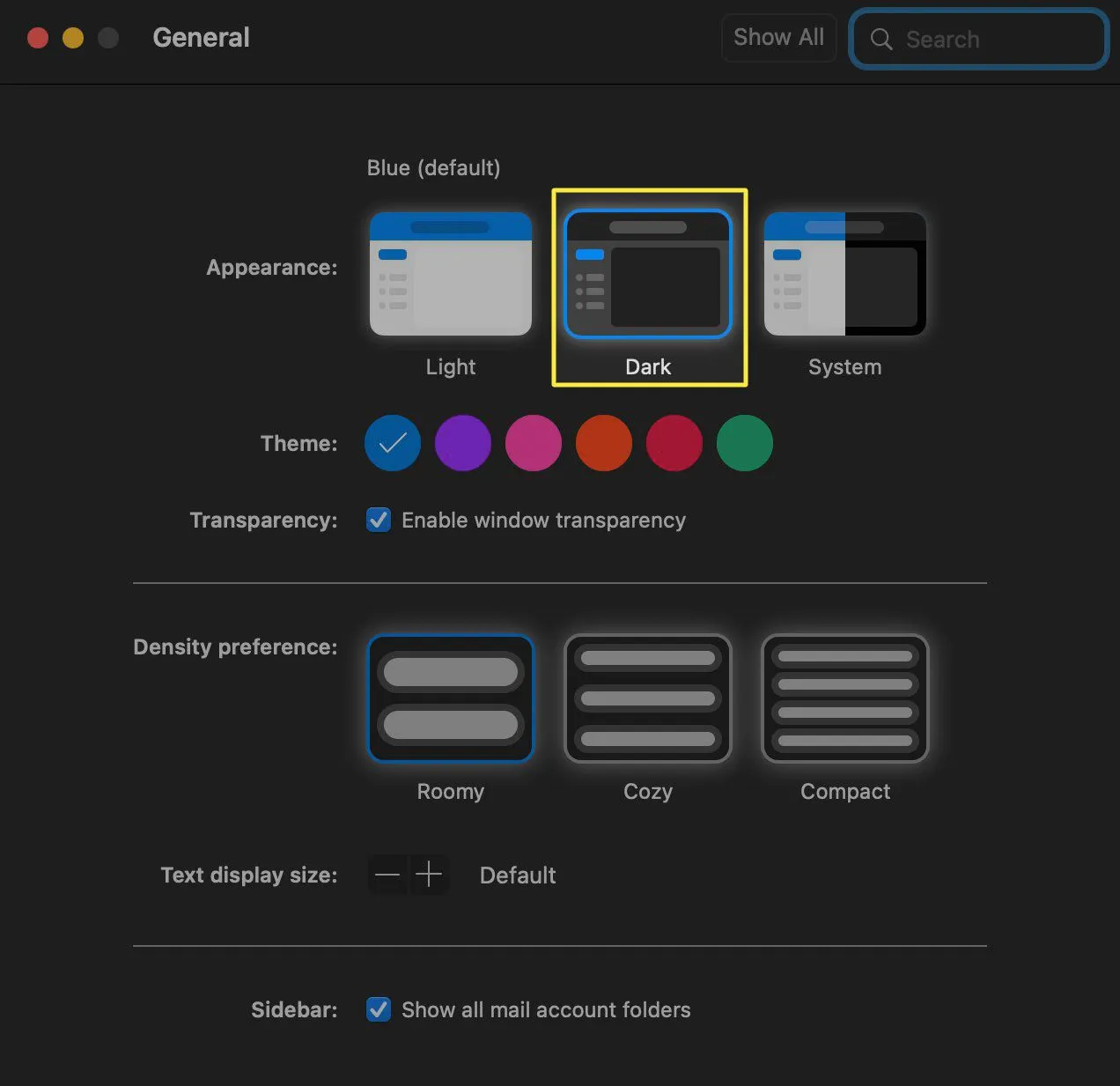 다크 모드가 이미 켜져 있으면 이 단계에서 Light 를 클릭하여 끕니다.
다크 모드가 이미 켜져 있으면 이 단계에서 Light 를 클릭하여 끕니다. - Mac이 현지 시간을 기준으로 시스템 전체 다크 모드를 활성화 및 비활성화하도록 구성된 경우 시스템 을 클릭하여 Outlook이 라이트 모드와 다크 모드 간에 자동으로 변경되도록 설정합니다.
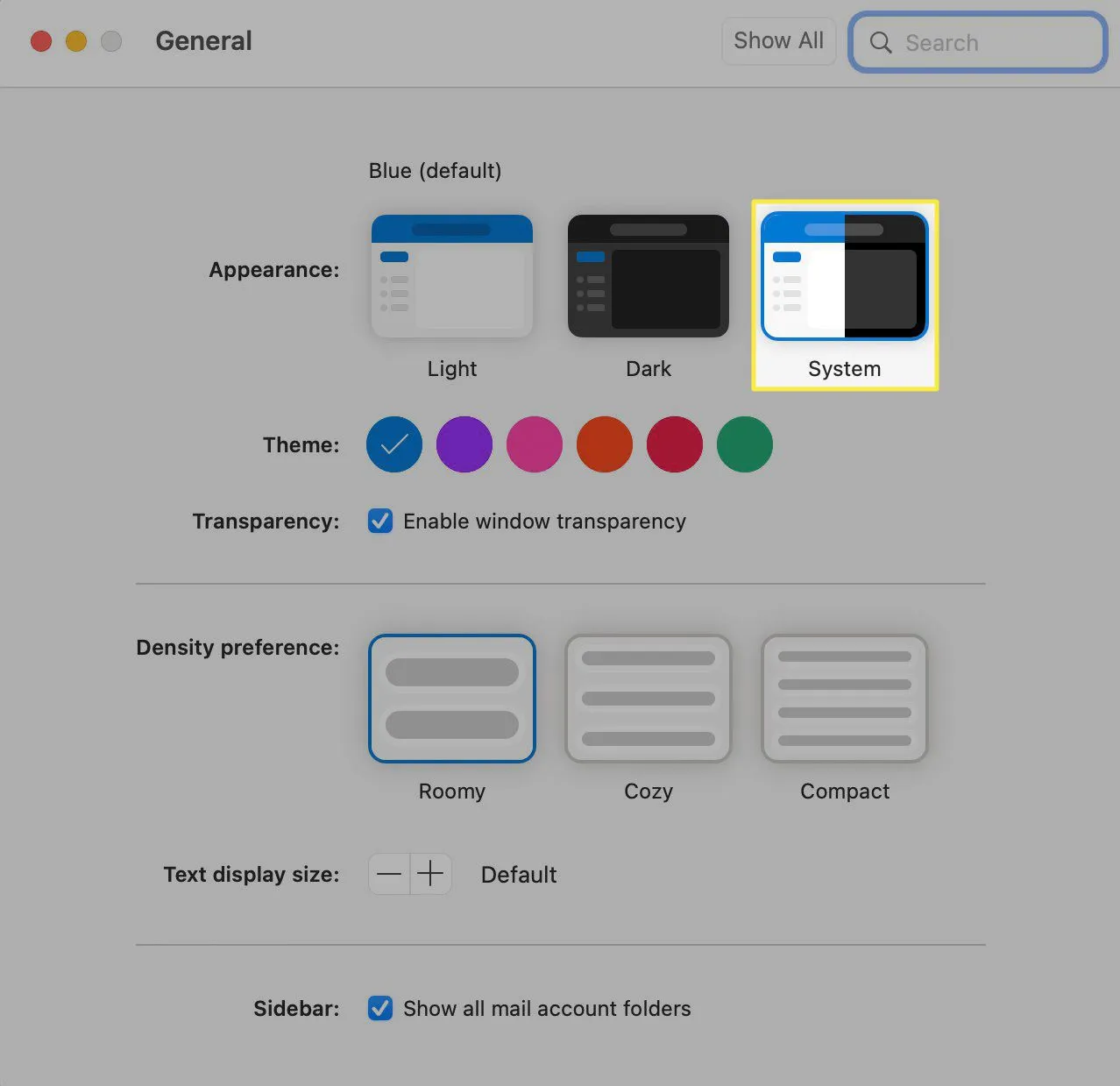
- Windows 11에서 다크 모드를 켜려면 어떻게 합니까?Windows 11에서 다크 모드를 켜려면 설정 > 개인 설정 > 색상 으로 이동하고 다크 를 선택하십시오. 사용자 지정 어두운 테마를 만들려면 설정 > 개인 설정 > 테마 > 사용자 지정 > 기본 Windows 모드 선택 > 어둡게 로 이동 합니다.
- Outlook을 어둡게 모드로 변경할 수 있지만 Word는 변경할 수 없나요?예. Windows용 Outlook에서 어둡게 모드로 전환하면 다른 모든 Office 앱도 어둡게 모드로 변경됩니다. 그러나 웹, iPhone 또는 Mac에서 Outlook을 사용하는 경우 어두운 모드는 Outlook에만 적용됩니다.


답글 남기기